Licht- und Glüheffekt - Movie

Licht- und Glüheffekt - Movie

|
Dieser Workshop beschreibt Die Anwendung des Videofilters CGM Light/Glow. Grundsätzlich können Sie verschiedene Typen von Transparenz in Final Cut Pro/Express verwenden. Wenn Sie allerdings Effekte anwenden, die transparente Bildbereiche verändern, ist folgendes zu beachten: Wenn Sie schon einmal 3D Animationen mit Alphakanal erstellt haben, kam sicher die Option "Straight Alpha" bei den Rendereinstellungen zum Einsatz. Die Farben schauen dann im Übergangsbereich zwischen dem 3D Objekt und dem Hintergrundvideo erst mal merkwürdig aus, was sich allerdings nach dem Stanzen als Vorteil erweist: Die Ränder werden beim Stanzen nicht schwarz. Das Selbe gilt auch in Final Cut Pro/Express beim Stanzen von Logos. Das im Workshop verwendete CGM Logo hat nach dem Stanzen einen weichen schwarzen Schatten. Die Umgebungsfarbe muss deshalb schwarz sein. Die Ausmaße des Schattens werden durch den Alphakanal bestimmt, weshalb der Schatten auch erst nach dem Stanzen sichtbar wird. Das obere Bild zeigt das Logo mit rot eingefärbtem Alphakanal. Das untere Bild zeigt nur die Farben des Logos. * Das Beispielbild befindet sich auf der CGM DVE-CD im Verzeichnis Workshops. Wenn Sie die Download-Variante der CGM DVE gekauft haben, gehen Sie am Besten auf unsere Homepage (www.cgm-online.de) in den Download Bereich und laden die Datei Beispielgrafiken zu den Workshops herunter. Wie der Name schon sagt enthält diese Datei alle Beispielgrafiken. |

|
| Im Beispiel liegt in Spur 1 das Hintergrundvideo und in Spur 2 das Logo. Ziehen Sie den Videofilter CGM Light/Glow (zu finden in: Videofilter / CGM DVE FX) auf das Logo und öffnen dessen Kontrollfeld. |
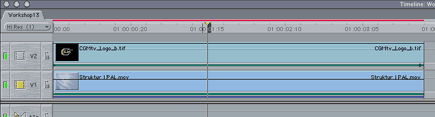 |
|
Final Cut Express: Stellen Sie den Modus für die Bewegung (engl: Movement) auf Automatic Forward bzw. Automatic Backward ein. Final Cut Pro: Setzen Sie die Werte für die Lichtbreite (Width) und die Glühstärke (Glow) auf das gewünschte Maß und animieren die Bewegung des Lichts durch Setzen von Keyframes für den Einstellregler Move. Im Beispiel haben wir den Anfang auf 0 und das Ende auf 100 gesetzt. Die Richtungskontrolle Direction bestimmt die Bewegungsrichtung und den Winkel des Lichtbandes. Im Beispiel haben wir die Richtung mit 74 Grad angegeben. Die Helligkeit bzw. Sichtbarkeit des Lichtbandes wird mit dem Einstellregler Highlight festgelegt (ist im Beispiel auf 100 Prozent gesetzt). Das Menü Mode stellt für Spezialeffekte weitere Darstellungsmodies zur Verfügung: Only Glow Area zeigt nur den glühenden Bereich und Only Glow Color zeigt nur den eingefärbten Lichtbereich. |
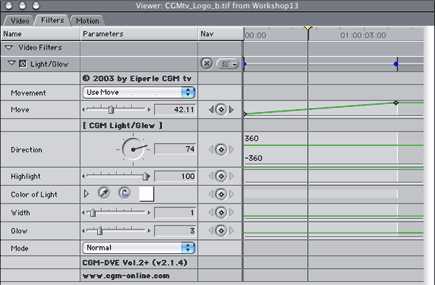 |